フリー素材ではココを除いては…語れないっ!というほどの人気を持つイラストAC。
登録はかんたんにできるのか気になって、作業を止めている人も中にはいるでしょう。
そんなイラストACは難しい操作がいっさいなくて、完全無料で登録できますよ。
本記事では、
- フリーメールでイラストACに登録
- SNSを連動させた手軽な登録
- 登録後にしておきたい設定
- イラストACの退会方法
上記について、登録から退会方法までを中心に解説していくので、手順を知っていってくださいね◎。
ゲーム・クエストなど無料で毎月貯められるサービスが多い、ポイントインカムがおすすめ◎
- 完全無料(13歳から登録可能)
- 現金交換は500円分から◎
- 10ポイント1円、貯めやすい◎

解説記事
イラストAC登録はとてもカンタン
当ブログからであれば、以下より『イラストAC公式ページ』へと進むことができます。
押した後、移るページがこちら。
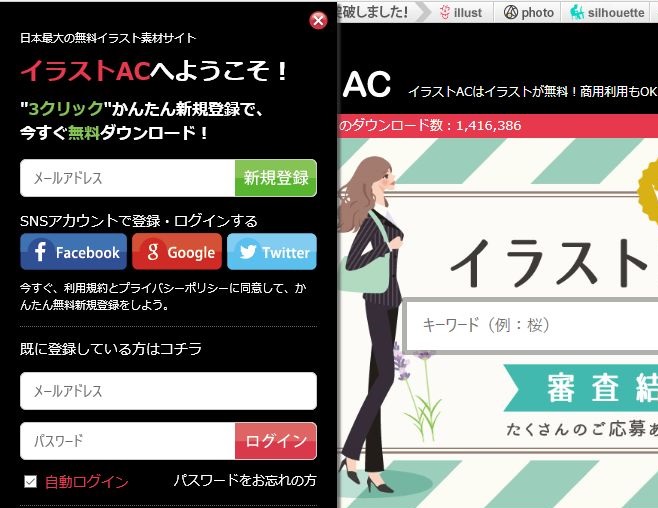
さて、左画像でメールアドレス・SNSでの登録を選ぶ画面が出てきました。
SNSアカウントを使った場合はこのように進む…といった以下の画像も見ておいてください。
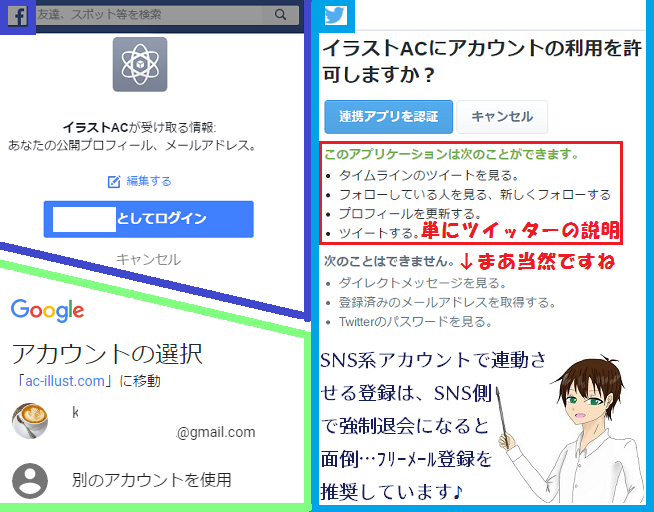
元々SNSで登録しておいた情報を使って、ラクに済ませる。
手軽な登録は魅力的でが、SNS連動登録だと懸念もあります。
あなたが使うSNSアカウントで、凍結や退会したときが面倒になる。
SNSアカウントが凍結したときの観点より、私は1つで管理できるメアド登録、フリーメールを推奨しています。
では、メールアドレスの入力を済ませた後の画面をごらんください。
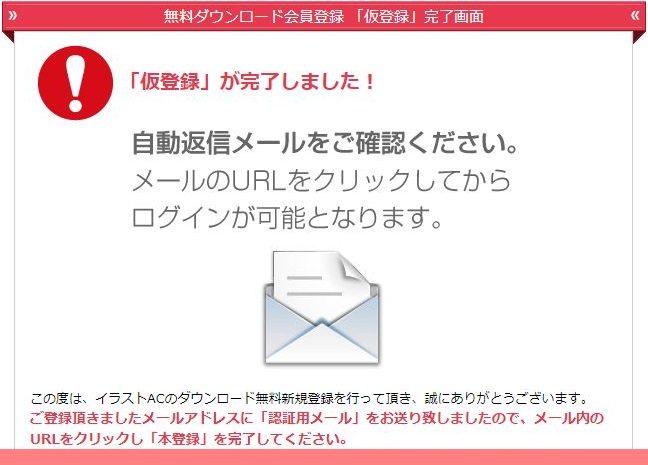
イラストACから、本登録用のURLを送ったのでクリックして完了させて下さいとの言葉がありますね。
確認してみるとしましょうか。
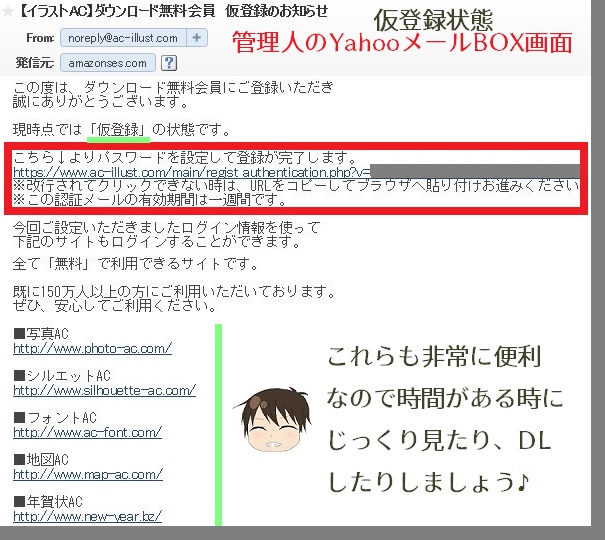
上記の本登録用URLをクリックした後、再度イラストACの画面へカムバックします。
そして、パスワードを設定する項目が出てくるので、メモかスクリーンショットの準備をしておいてください。
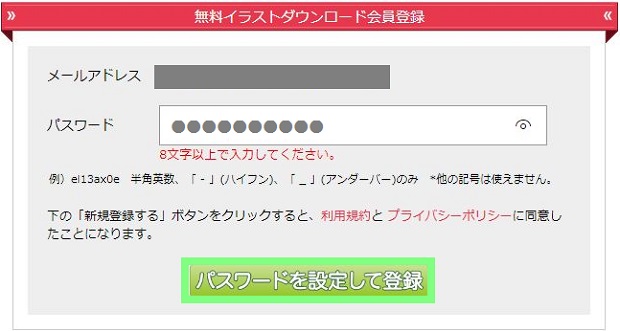
設定が済んだところでパスワードを設定して登録をクリックします。ここまででイラストACの登録作業は完了となりますよ。
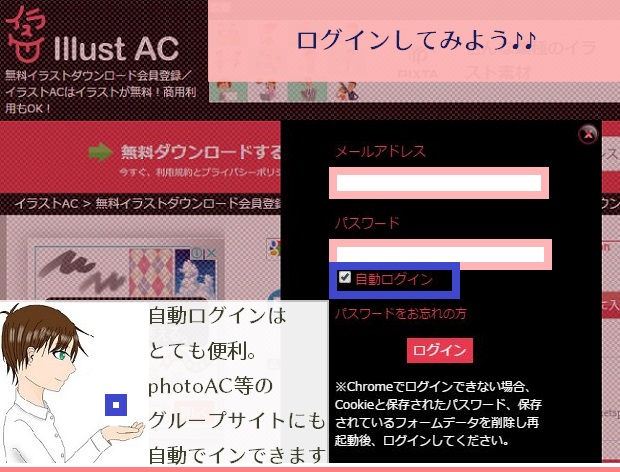
ログインしているときは、ダウンロードユーザーとしてログイン中との表示が出ます。確認してみましょう。
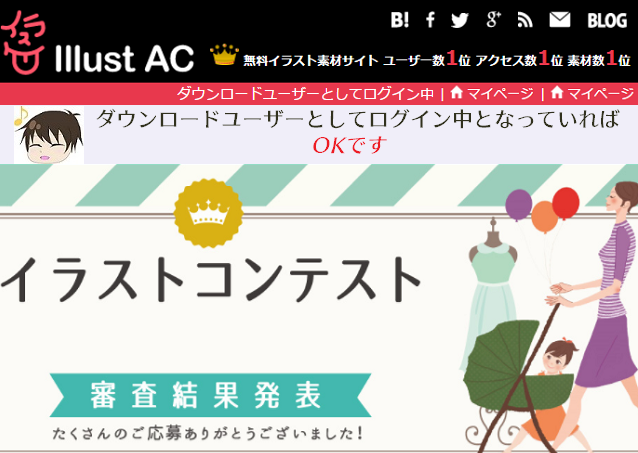
ダウンロードユーザー一般的な登録をDLユーザーとして定義。
イラストレーターユーザーイラストを投稿して稼ぐ職人さんは、イラストレーターユーザーとしてログイン。
という形になるため、ここではダウンロードユーザーとしてログインの表示になる、というワケです。

次の章は、SNSを使ったログイン方法についてお話ししますが、メアド登録するから大丈夫。という方はその次の章「登録後はプロフ設定…」までスキップしてくださいね。
SNSでイラストACへログイン(ツイッター)
では、Twitterのアカウントを使いログインする方法の解説もここでお話しします。
ここまででお見せしたメールアドレスの例よりも、簡略化していきますので、流し見で読まれてくださいね。
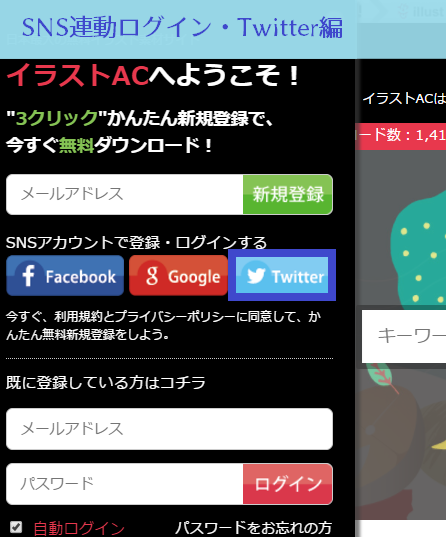
イラストACが、3クリックかんたん新規登録と言っているだけあって、すぐに完了することができます。
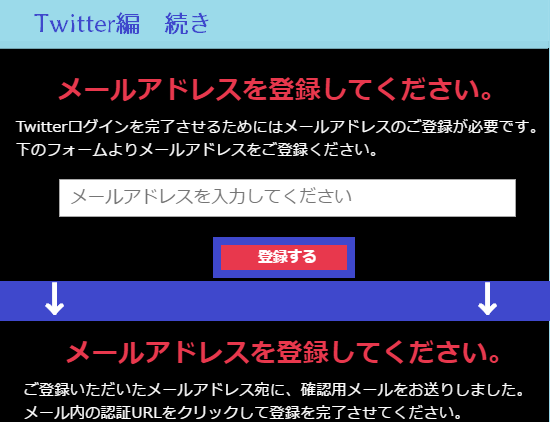
やり方はメアド登録のときとそっくりですね。
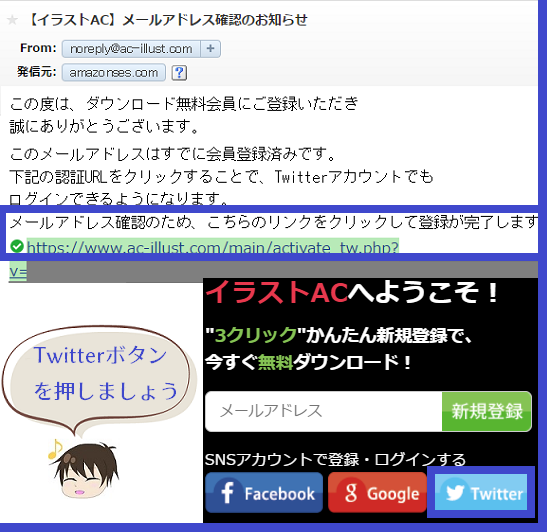
Twitterのボタンを押すと、あと少しで完了ですよ。
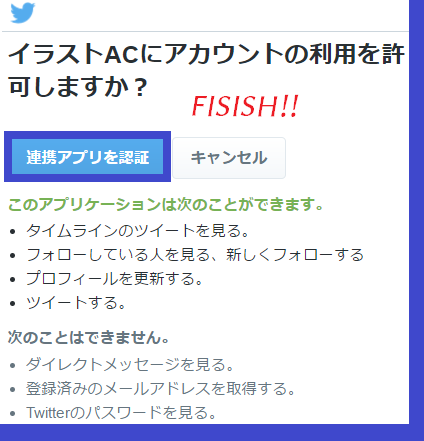
連携アプリを認証して、イラストACへの簡易ログインが可能となります。
ちなみにFacebookやGoogleでも全く同じような作業です。
イラストACの登録後はプロフ設定を必ずしよう
イラストACの登録も、無事に済んだことかと思います。そこで、お手隙のときに済ませおきたいのがプロフィール設定。
その中でもいち早くしておきたいのが誕生日設定。それは…

誕生日にはイラストACからプレゼントがあるわけですね。
いつもご利用してくれてありがとう!のようなモノだと考えてOKです。
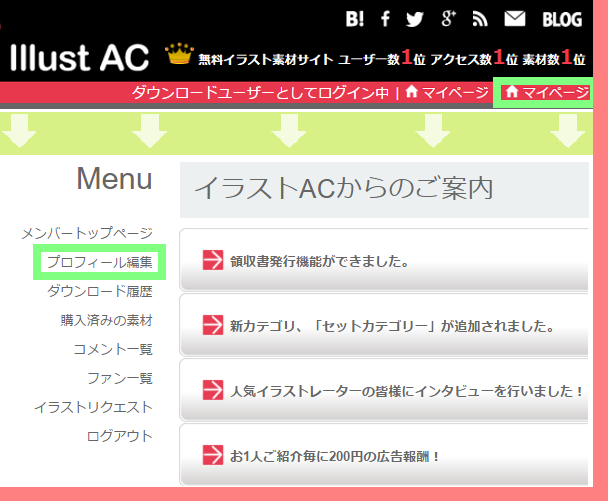
プロフ設定をしていない場合、不定期で設定しましょうの表示がでますがマイページ→プロフィール編集でも行けますよ◎。
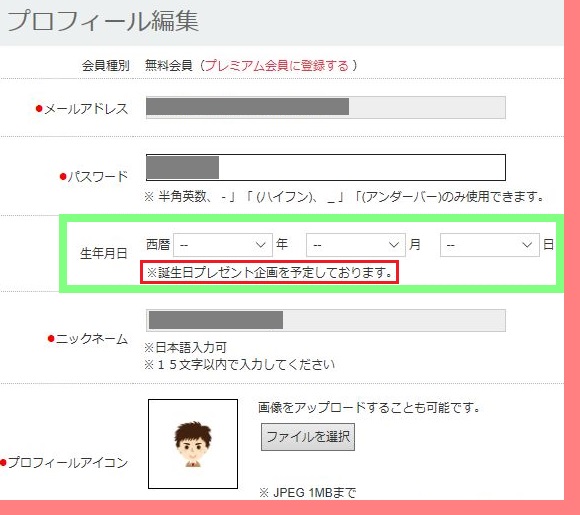
もちろん無料でゲットできますので、手に入れたあとはあなたのブログ活動等にフル活用しちゃいましょう。
イラストACの退会方法
何らかのサイトに登録するときは、退会方法ってラク?ちゃんと出来る?と、気になってしまうもの。
イラストACは退会も簡単にできるので、登録を検討している方は安心してくださいね。
まずはホーム画面を出します。
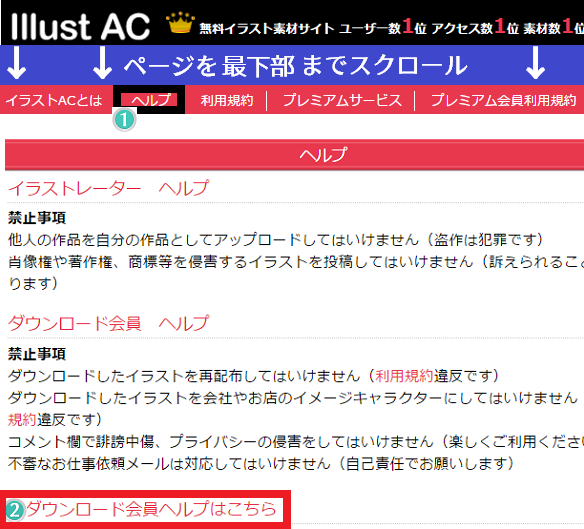
ヘルプのカテゴリーから進むわけです。ダウンロード会員ヘルプはこちらを押し…
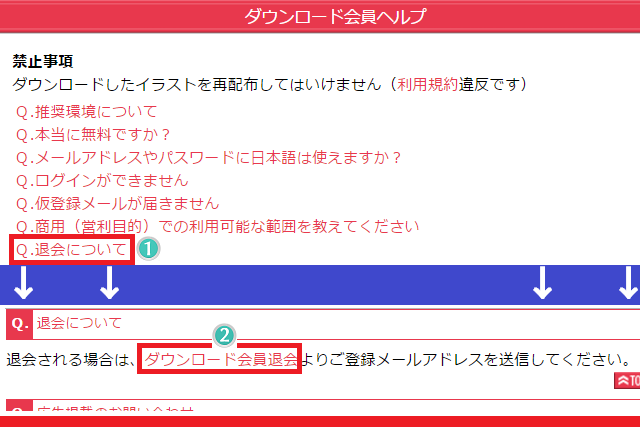
ご覧のようにサク、サクッと進めて行けます。
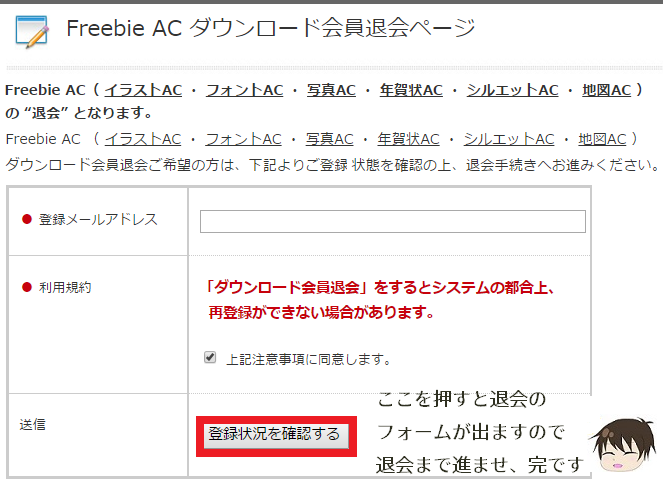
登録状況を確認するまで進み、クリックするとそのフォームがでるため、そこでフィニッシュです。
退会完了の画面までお見せしたいところではありますが、私はイラストACを愛用しているためここでご勘弁ください(笑)。
2度と再登録ができない場合があるとの言葉があるため、退会される方はじっくり考慮されたうえで退会しましょう。
\ 関連がありよく読まれている記事 /
イラストAC登録のおさらい

以上が私からのイラストAC登録に関する解説でした。
無料でブログを強化できるイラストAC、フリー素材サイト界では最も魅力があるとも言って良いです。
私はブログをするにあたってこのイラストACと出会えてなかったら…自分のブログはもっと質素なものになっていただろうな…と思うと、感謝の言葉も尽きる事を知りません。
あなたもぜひブログ・SNS素材で無料のイラストACを使い、ライバルとの差別化を図ってみてくださいね。
 Copyright secured by Digiprove © 2019
Copyright secured by Digiprove © 2019 


